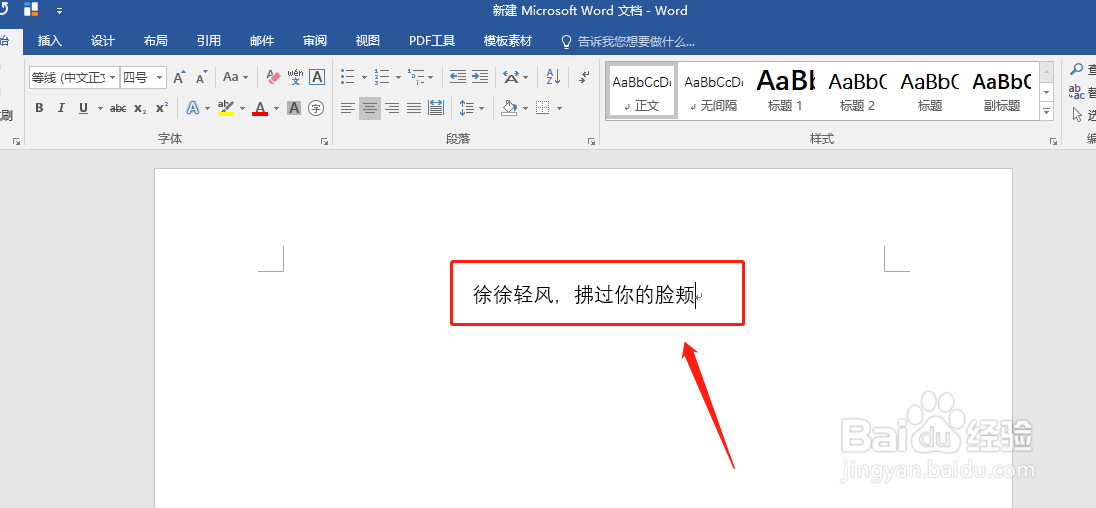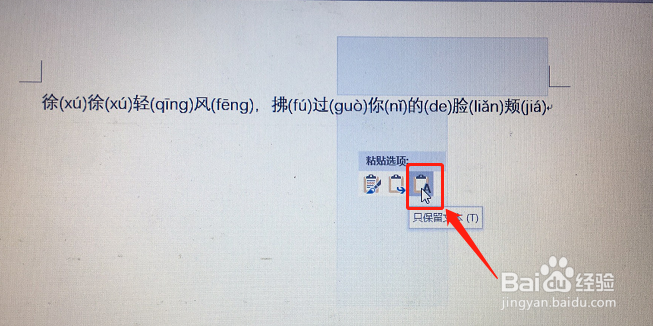如何将word文档中的文字注音弄成横排显示
1、打开Word文档,准备需要注音的文字案例(如图所示)
2、选中要注音的文字,点击菜单栏的【开始】选项(如图所示)
3、打开开始菜单后,点击【拼音指南】按钮选项(如图所示)
4、打开拼音指南设置,对齐方式选择【居中】对齐,点击确定(如图所示)
5、注音格式确定后,文字此时已经注上拼音了,选择文字右键复制(如图所示)
6、将复制好的文字粘贴,粘贴格式选择【保留文本】(如图所示)
7、将复制好的文本粘贴下来,Word文字就呈现出横排注音了(如图所示)
声明:本网站引用、摘录或转载内容仅供网站访问者交流或参考,不代表本站立场,如存在版权或非法内容,请联系站长删除,联系邮箱:site.kefu@qq.com。
阅读量:41
阅读量:82
阅读量:68
阅读量:56
阅读量:50